MDM'yi Kaldırmak İçin iPhone veya iPad'inizi Nasıl Jailbreak Yaparsınız?
Kurumsal bir iPhone kullanıyorsanız veya kişisel iPhone'unuz kayıtlıysa, cihazınız bir MDM profili yüklü olarak gözetimli moddadır. MDM, BT yöneticilerinin iOS cihazlarını uzaktan yönetmelerini ve kontrol etmelerini sağlayan bir özellik olan Mobil Cihaz Yönetimi anlamına gelir. Kuruluştan ayrılmaya hazırsanız veya halihazırda ayrıldıysanız, MDM'den kurtulmak isteyebilirsiniz. Bu kılavuz, MDM'yi nasıl kaldıracağınızı açıklar. jailbreak yapın ve MDM'yi kaldırın iPad veya iPhone'unuzdan.
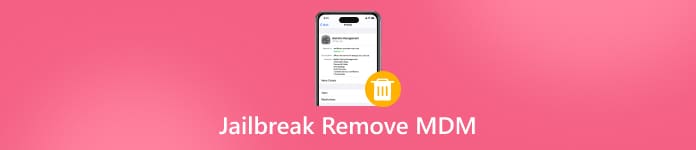
Bu makalede:
Bölüm 1: Jailbreak MDM'yi Kaldırır mı?
Jailbreak, iPhone veya iPad'de MDM'yi kaldırır mı? Cevap evet. Jailbreak, iPhone veya iPad'inize tam erişim sağlar. Böylece MDM'yi kolayca kaldırabilir ve cihazınızı ve dosya sisteminizi tamamen kontrol edebilirsiniz.
Jailbreak'in Avantajları MDM'yi Kaldırın
1.Cihazınızın tam kontrolünü elinize alın.
2.iPhone veya iPad'inizi özelleştirin ve kişiselleştirin.
3.Herhangi bir uygulamayı veya mobil oyunu yükleyin.
4.MDM ve diğer kontrollerden kurtulun.
Jailbreak Remove MDM'nin Dezavantajları
1.Garanti geçersizdir ve yasal sonuçlar doğurur.
2. Tuğlalaşma riski.
3.Güvenlik endişelerini beraberinde getirin.
4.Cihaz kararlılığı ve performans sorunlarının artması.
Bölüm 2: iPhone'unuzu Jailbreak Yapın ve MDM'yi Kaldırın
iPad veya iPhone'unuzdaki MDM'yi kaldırmak için jailbreak kullanmaya hazır olduğunuzda, iş akışı karmaşıktır. Bu nedenle, aşağıda tüm süreci göstermeyi planlıyoruz. Elbette, cihazınızı yedeklemekle başlamanız gerekir.
iPhone'unuzu yedekleyin
iPhone'unuzu uyumlu bir kabloyla bilgisayarınıza bağlayın.
Windows ve macOS Mojave veya daha önceki sürümlerde iTunes'u açın veya macOS Catalina veya daha yeni sürümlerde Finder'ı çalıştırın.
Cihazınız tanındığında, Telefon düğmesine veya iPhone adınıza tıklayın.
şuraya git Özet iTunes'daki sekme veya Genel Finder'daki sekme.
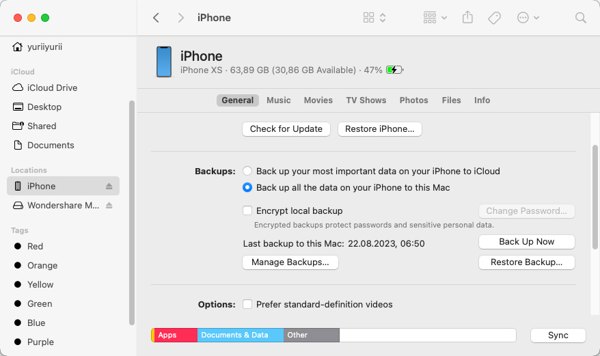
bulun Yedeklemeler bölüm.
Seçme Bu bilgisayar veya iPhone'unuzdaki tüm verileri bu Mac'e yedekleyin.
Tıkla Şimdi yedekle buton.
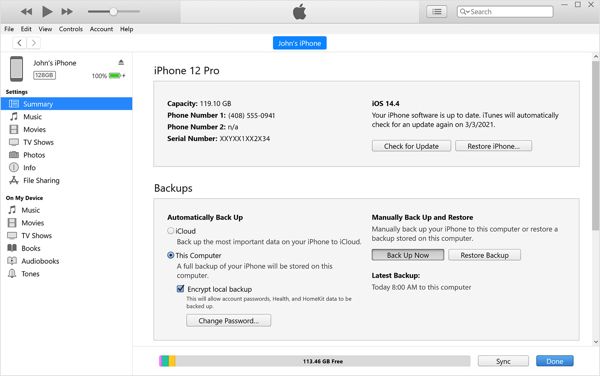
Jailbreak MDM'yi kaldır
Bilgisayarınıza bir jailbreak aracı indirin. Burada şunu kullanıyoruz: kontrolra1nArşivi açın ve program dosyasını açın.
Jailbreak aracının yalnızca sınırlı sayıda cihazı desteklediğini unutmayın. Devam etmeden önce uyumluluğu kontrol etmenizde fayda var.

iProxy ile iPhone'unuzun portunu açın ve USB kablosuyla cihazınıza SHH'yi etkinleştirin.
SHH'a başarıyla bağlandıktan sonra şunu çalıştırın: CD../../ kök dizine girmek için.
Sonra koş cd/private/var/containers/Shared/SystemGroup/ MDM dosyalarının saklandığı klasöre yönlendirmek için.” /]Sonra koş -rf systemgroup.com.apple.yapılandırmaprofilleri/ Jailbreak yaparak MDM'yi iPhone'unuzdan nasıl kaldırabilirsiniz?
Son olarak iPhone’unuzu yeniden başlattığınızda Hello ekranını göreceksiniz.
iPhone'unuzu kurun
Artık iPhone'unuzu yeni bir cihaz olarak ayarlayabilirsiniz. iOS'unuzu güncellemek ve MDM'yi yeniden yüklemek için ekrandaki talimatları izleyin. Yeni MDM profili cihazınıza herhangi bir kontrol eklemez.
Not: Eski MDM profilini içeren yedeklemeyi iPhone veya iPad'inize geri yüklemeyin. Bu, tüm kısıtlamaları geri getirecektir.
Bölüm 3: Jailbreak Olmadan iPhone'dan MDM'yi Kaldırma
iPhone veya iPad'inizi jailbreak yapmadan MDM'yi kaldırabilir misiniz? Cevap basit: evet. Aslında, sadece MDM'den kurtulmak istiyorsanız, cihazınızı jailbreak yapmanız tamamen gereksizdir ve güvenlik riskleri doğurur. Tek ihtiyacınız olan: imyPass iPassGoHerhangi bir kısıtlama olmaksızın MDM'yi herhangi bir iPhone veya iPad'den kaldırabilir.

4.000.000+ İndirme
MDM profilini tek tıkla iPhone veya iPad'inizden kaldırın.
Yönetici parolası, iPhone parolası veya Apple Kimliği parolası gerekmez.
Cihazınızı jailbreak yapmanızı istemeyeceğiz.
Her türlü MDM çözümüne uygundur.
En son iPhone ve iPad modelleriyle uyumludur.
Jailbreak Yapmadan iPhone'unuzdaki MDM'yi Nasıl Kaldırabilirsiniz?
iPhone'unuzu tanıyın
Bilgisayarınıza kurduktan sonra en iyi MDM kaldırma yazılımını indirin ve kurun. Windows 11/10/8/7 ile uyumludur. Mac kullanıcıları için başka bir sürümü de mevcuttur. MDM'yi kaldırmanız gerektiğinde, iPhone'unuzu Lightning kablosuyla bilgisayarınıza bağlayın. İki cihazı ilk kez bağlıyorsanız, Güven Ekranınızda. Yazılım cihazınızı otomatik olarak tanıyacaktır.

MDM'yi iPhone'unuzdan kaldırın
Seç MDM'yi kaldır modu. Hazır olduğunuzda, Başlama iPhone'unuzdaki MDM'yi jailbreak yapmadan kaldırmaya başlamak için düğmeye basın. İşlem tamamlandığında iPhone'unuz yeniden başlatılacaktır. Cihazınızın bağlantısını kesin ve herhangi bir ek kontrole gerek kalmadan kullanabilirsiniz. Bu programı ayrıca şu amaçlarla da kullanabilirsiniz: Ekran Süresini hackleiPhone'unuzda.

Çözüm
Bu kılavuzda, jailbreak MDM'yi kaldırır iPhone veya iPad'inizden profil oluşturun. Şimdi cevabı anlamış olmalısınız. Jailbreak, cihazınız üzerinde tam kontrol sahibi olmanızı sağlasa da güvenlik riskleri, dengesiz performans ve diğer endişeleri beraberinde getirir. Bu sorunları önemsemiyorsanız, işlemi tamamlamak için kılavuzumuzu takip edebilirsiniz. Alternatif olarak, etkili bir MDM kaldırma çözümü öneriyoruz. imyPass iPassGoKullanımı kolay olmasının yanı sıra cihazınızın jailbreak'ini de yapmaz.
Sıcak Çözümler
-
iOS'un kilidini aç
- Ücretsiz iCloud Kilit Açma Hizmetlerinin İncelenmesi
- IMEI ile iCloud Aktivasyonunu Atlayın
- Mosyle MDM'yi iPhone ve iPad'den kaldırma
- support.apple.com/iphone/passcode adresini kaldırın
- Checkra1n iCloud Bypass incelemesi
- iPhone Kilit Ekranı Parolasını Atla
- iPhone'a Jailbreak Nasıl Yapılır?
- Bilgisayar Olmadan iPhone'un Kilidini Açın
- Sahibine Kilitlenen iPhone'u Atla
- Apple Kimliği Parolası Olmadan iPhone'u Fabrika Ayarlarına Sıfırlama
-
iOS İpuçları
-
Android'in kilidini aç
- Telefonunuzun Kilidinin Açık Olduğunu Nasıl Anlayabilirsiniz?
- Samsung Telefon Ekranının Şifresiz Kilidini Açma
- Android Cihazda Desen Kilidinin Kilidini Açın
- Doğrudan Kilit Açmaların İncelenmesi
- OnePlus Telefonun Kilidini Açma
- OEM Kilidini Aç ve OEM Kilit Açma Griliğini Düzelt
- Sprint Telefonunun Kilidini Açma
-
Windows Şifresi

